界面的视觉舒适度对于任何一款系统来说是非常重要的,win10系统也不例外,一些小伙伴安装好win10系统后觉得任务栏字体太小了,看着很吃力,有没办法调节一些任务栏字体大小呢?答
界面的视觉舒适度对于任何一款系统来说是非常重要的,win10系统也不例外,一些小伙伴安装好win10系统后觉得任务栏字体太小了,看着很吃力,有没办法调节一些任务栏字体大小呢?答案是可以的,现在小编就教大家怎么更改任务栏字体大小,让它看起来更舒服。
win10系统下任务栏字体大小调节:
第一步、桌面空白处单击鼠标右键,右键菜单中选择个性化”。

第二步、在个性化”界面,点击左侧底部的显示”。
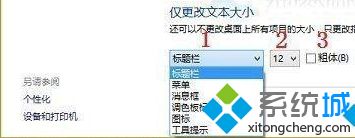
第三步、在随后弹出的显示”界面,我们在屏幕右侧找到仅更改文本大小”,我们看到有三个设置项目。
1、用于自定义设置项目,我们在这里可以选择标题栏、菜单、消息框、调色板标题、图标以及工具提示的项目。
2、用于自定义相关项目字体大小,字体从6磅至24磅,您可以随意选择。
3、第三个项目勾选后,字体会加粗显示。
win10调节任务栏字体大小的方法还是很简单的,几个步骤设置后,任务栏字体大小直观明了,还易于查看管理。
相关教程:任务栏字体大